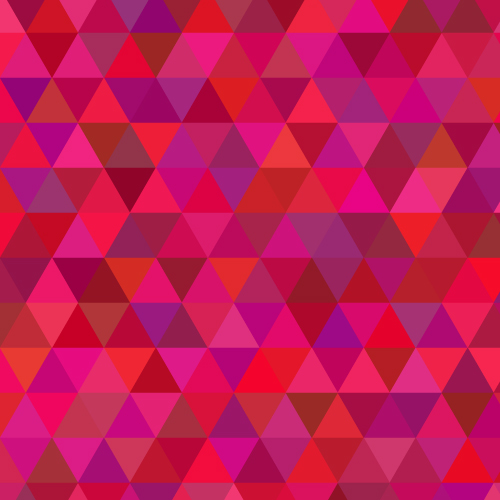Всем привет! Это полезная инструкция по микростоку Adobe Stock. Постараюсь быть краток и не разводить болтологию. Поэтому сразу список, что внутри:
📌Как зарегистрироваться на Adobe Stock.
📌Как загрузить файлы, чтобы начать продавать (своеобразный экзамен).
📌Технические требования к работам.
📌Необходимые документы (паспорт, налоговая форма).
📌Как выводить деньги с Adobe Stock.
📌Доступ к закрытому сообществу микростокеров
art-notes.comЛично у меня доход от Adobe Stock составляет в среднем процентов 10 шатера. Это для ориентира. Туда без проблем грузит Stocksubmitter, и можно даже не отвлекаться, работа полностью автоматизирована. Так что если вы планируете расширять список своих микростоков, то имейте ввиду этот вариант.
Сначала немного истории. Когда-то давно был такой микросток Fotolia. Он и сейчас ещё живой, но регистрация уже закрыта. Компания Adobe просто выкупила его и использовала базу изображений для старта Adobe Stock. На самой фотолии контент тоже продаётся. Мало того, аккаунты синхронизированы. То есть если вы контрибьютор на одном микростоке, то продажи будут идти на обоих. Но как основную площадку Adobe уже рассматривает свой новый микросток. Что на мой взгляд к лучшему. Фотолией многие авторы были недовольны, а по Adobe Stock отзывы в основном положительные.
Как зарегистрироваться на Adobe Stock
При регистрации на Adobe Stock вы можете воспользоваться нашей реферальной ссылкой. Всем своим рефералам мы помогаем в работе. Отвечаем на вопросы, которые вы всегда можете прислать по электронной почте. Также рефералы получают доступ к закрытому сообществу art-notes.comс курсами, творческими движухами, и массой полезного материала.
Итак, если вы хотите к нам, то жмите ссылку ниже 👇
Если вы по какой-то причине не хотите рефералиться, то можете воспользоваться обычной ссылкой: contributor.stock.adobe.com
![]()
Вход на Adobe Stock осуществляется по логину и паролю Adobe ID. Если до этого уже была регистрация на сайте Adobe, то воспользуйтесь именно этим вариантом - нажмите У меня уже есть Adobe ID. Если же вы на Adobe новенький, то жмём Начать.
Попадаем в форму регистрации. У Adobe Stock довольно удобный русскоязычный интерфейс. Как заполнять все формы, предельно понятно. Имя и фамилиюнужно написать так, как в вашем гражданском паспорте. Если будете предъявлять загранпаспорт, то на латинице соответственно. В качестве удостоверения личности может выступать паспорт, водительское удостоверение или какой-либо другой документ, признаваемый правоохранительными органами вашего государства.
![]()
Adobe Stock отправит на ваш email автоматическое письмо для подтверждения. Нужно нажать на ссылку в этом письме.
![]()
Подтвердили электронную почту, едем дальше 😊
![]()
Далее вам предложат синхронизировать аккаунт на Fotolia с Adobe Stock. Если на Fotolia аккаунт есть, то нужно синхронизировать. И если уже давно там картинки грузятся и продаются, то есть ак не новый, то реферальная программа, к сожалению, не будет работать. Если на Fotolia нет аккаунта, то можно пропустить этот шаг.
![]()
Как загрузить файлы на Adobe Stock
Затем вас сразу перенаправят на загрузку первой иллюстрации. Это своего рода экзамен. Нужно загрузить 1 картинку. Растровый JPEGили вектор. Вектор - это как обычно JPEG и EPS 10 версии. При загрузке вектора оба файла нужно положить в ZIP архив. Если вы не знаете, как подготавливать векторные иллюстрации для микростоков, то вот подробная инструкция: Как готовить векторные файлы к продаже на микростоках.
![]()
Помимо векторных картинок можно загружать растровые иллюстрации, фото и видео.
Технические требования к работам на сайте Adobe Stock обозначены следующие:
ИЗОБРАЖЕНИЯ (ФАЙЛЫ JPEG)
Только в формате JPEG.
Мин. разрешение изображения — 4 Мп.
Макс. разрешение изображения — 100 Мп.
Максимальный размер файла — 45 МБ.
Как вы поняли в первый пункт попадают растровые картинки и фотографии. Сразу полезная ссылка для фотографов - Как подготавливать фотографии для микростоков
ВЕКТОРНЫЕ ИЗОБРАЖЕНИЯ (ФАЙЛЫ AI И EPS)
Векторные изображения должны иметь формат AI или EPS.
Минимальное разрешение векторного изображения составляет 15 Мп.
Максимальное разрешение векторного изображения составляет 68 Мп.
Максимальный размер файла — 45 МБ.
Векторные иллюстрации, подготовленные по общим стандартам микростоков, подходят отлично. Так что переделывать обычно ничего не надо. JPEG в 25 мегапикселей + векторный EPS-10принимают без проблем.
ВИДЕО (ТОЛЬКО ДЛЯ ОТПРАВКИ НА FTP)
Видео должны быть загружены через FTP.
Минимальное разрешение для видео 1280x720, но мы рекомендуем отправлять видео в формате Full HD или 4 K.
Формат файла должен быть MOV, MP4, MPG или AVI.
Мы предпочитаем следующие кодеки: h264, ProRes, PNG.
Продолжительность записи должна составлять от 5 до 60 секунд.
Макс. размер файла — 3 900 МБ (3,9 ГБ).
Не используйте вертикальную или квадратную ориентацию кадра.
Тут я только экспериментировал. Загрузил всего 6 моушен роликов через Stocksubmitter. Всё приняли. Файлы в формате AVI, 4K, 30 fps, кодек XVID.
Как вы поняли, после экзамена все типы работ можно грузить через Stocksubmitter на автомате. Вообще не отвлекаться на работу с Adobe Stock, и получать свою прибавку прибыли. Если вы до этого не пользовались Stocksubmitter, то вот статья в тему: Программа StockSubmitter в помощь микростокеру.
![]()
Выше вы видите интерфейс, который откроется после загрузке вашей первой экзаменационной иллюстрации. А в колонке справа отображаются метаданные.
![]()
У меня движок сайта всё проставил автоматически. Но если у вас вдруг что-то не совпадает, то подправляйте. Ключевые слова тоже на автомате все подбираются, Adobe Stock довольно умный в этом плане. Если ключевики были прописаны заранее в JPEG, то как обычно считываются оттуда.
![]()
Есть даже пипка для вставки слов через Ctrl+С и Ctrl+V, это если откуда-то копируете. Узнаваемое лицо или недвижимостьотмечаем Нет. Если же для вашей работы нужен Model Releaseили Property Release, то жмём Да, и прикрепляем эти документы. Релизы необходимо прикреплять ко всем работам, где присутствуют реальные узнаваемые люди, частная собственность, свои авторские или сторонние графические исходники.
![]()
Когда всё заполнено верно, внизу активируется зелёная кнопка для отправки работы на утверждение. Нажимаем на неё, и вам сразу предложат загрузить паспорт.
Загружаем удостоверение личности
Как я уточнял выше, в качестве удостоверения личности может выступать обычный гражданский паспорт, заграничный паспорт, водительское удостоверениеили какой-либо другой документ, признаваемый правоохранительными органами вашего государства.
Вам нужно будет отсканировать или сфотографировать (например на смартфон) разворот паспорта, чтобы хорошо и чётко была видна ваша фотография и все данные, имя, фамилия, дата рождения и т. п. Понятно, что документ должен быть действительным, а не с истёкшим сроком. И вам должно быть больше 18 лет. Ничего нового, всё как и на других микростоках.
Свой документ загружаем в открывшейся форме. И после этого он уйдёт на проверку вместе с экзаменационной картинкой.
Заполняем налоговую форму
Чтобы Adobe Stock не удерживал из вашей прибыли 30% в качестве налога, нужно заполнить налоговую форму. Об этом вам напомнят во всплывающем сообщении на сайте, сразу после загрузки экзаменационной картинки.
![]()
Нажмите на ссылку Заполните налоговую форму, либо перейдите Учетная запись автора >СВЕДЕНИЯ О НАЛОГАХ >Добавить сведения о налогах.
![]()
Выбираем Индивидуальный пользователь. ООО - это уже для студий.
![]()
На следующей странице находим блок с формой W-8 BEN. Если у вашей страны подписано соглашение с США об избежании двойного налогообложения, то это наша форма. Уточнить свою страну можно по ссылочке Налоговые ставки по странам. Нашли свою страну - нажимаем кнопку Заполнить W-8 BEN.
![]()
Открывается вот такой вот страшный документ. Если вы до этого заполняли подобные формы на других стоках, то тут нет ничего нового. Если что, то здесь официальная инструкция на английском - нажми меня.
Ниже я оставлю пояснения по всем пунктам на русском для удобства. Заполнял форму на английском. Это так - Ivan Ivanov. На русском не доводилось. Если есть любители экспериментировать - попробуйте. Пункты, которые не обозначены ниже, заполнять не нужно.
Part I
1Пишем имя и фамилию.
2Выбираем страну.
3Здесь адрес. Пример - Solnechnaya 1-18 (номер дома 1, и номер квартиры 18).
Строчкой ниже заполняем City or town - для примера Uryupinsk.
Справа опять поле Country - выбираем свою страну.
8 MM-DD-YYYY - это дата рождения, месяц-день-год, то есть 1 февраля 1983 года = 02-01-1983.
Part II
9Ваша страна
10 Special rates and conditions - прописываем номер статьи 12(1), в следующем поле 0% налога. Но это для России. Для других стран номер статьи и налоговую ставку в % берём из этой таблицы Налоговые ставки по странам.
Далее в пустом поле пишем: Royalty Income - Images/Other.
И в последнем поле: and also Royalty Income - Motion Picture/Television at 0%.
Опять же, 0% у видео контента - это для России, для вашей страны может быть и другой процент. Например:
Беларусь - 0%, статья 3(1)(a).
Украина - 10%, статья 12(2).
Part III
Click here to sign, и вам предложат расписаться с помощью такого интерфейса
![]()
Там достаточно напечатать свои имя и фамилию как в начале формы. Но можно поставить реальную подпись с помощью граф планшета. В общем, будет желание, побалуйтесь, там есть разные опции.
И в самом низу Print name of signer: опять пишем свои имя и фамилию как в начале формы.
Дата ставится автоматически.
Всё, отправляем форму на проверку - синяя кнопка Click to Signвнизу справа
Добро пожаловать на Adobe Stock
Теперь ждём, когда проверят паспорт, налоговую и загруженную картинку. Обычно они всё успевают сделать в течении суток. Но дня два-три подождать тоже нормально. Все оповещения вам придут на электронную почту. Если что-то будет не так, то они тоже по email присылают пояснения и просят переделать. Так что ничего страшного, если где-то вы допустили ошибку.
И затем картинки на продажу загружаем также как и первую иллюстрацию. Это делается через кнопку Отправитьв шапке сайта. Но я предпочитаю Stocksubmitter. Через него работа с Adobe Stock становится полностью автоматизированной. Если что, то вот статья - программа StockSubmitter в помощь микростокеру.
Свой профиль заполняем в разделе Учетная запись автора.
Через меню Анализ прибылиможно смотреть продажи и выводить заработок. По остальному там всё предельно понятно. Но если что, то спрашивайте в комментариях к статье. И по выводу денег давайте отдельно тоже разберём.
Как выводить деньги с Adobe Stock
Когда вы заработаете свои первые деньги на Adobe Stock, то вывести их можно через Анализ прибыли >Выплата.
![]()
Выбираем, что вы не являетесь налоговым резидентом США. Американцы, для вас нужно отмечать Дасоответственно.
![]()
И далее вы можете увидеть, что вывод денег доступен на платёжные системы Payoneer, PayPal и Skrill. Если вы вдруг с ними ещё не знакомы, то самое время это сделать - обзор платёжных систем и способов вывода заработка со стоков.
![]()
Выбираем свою платёжную систему и нажимаем Продолжить. На Skrill и PayPalвывод происходит как обычно по адресу электронной почты. Забиваем его в обе графы и жмём Подтвердить.
![]()
При выборе Payoneerвас переадресуют на сайт этой платёжной системы. Нужно будет залогиниться по своему паролю, либо завести новый аккаунт, если в Payoneer ещё не регистрировались. После всех этих нехитрых манипуляций Payoneer подключится к Adobe Stock. Нужно будет вернуться на Adobe Stock и повторно пройти предыдущие шаги для вывода заработка, опять выбрать Payoneer, и опция для вывода на эту платёжную систему будет уже активна.
![]()
Нажимаем Подтвердить. И ваш баланс на стоке обнулится. Деньги уйдут в бухгалтерию, и затем в течении 7 дней будут перечислены вам в соответствии с данными, которые вы указали при выводе. На текущий момент у них всё работает быстро, мне платёж прислали примерно через день.
![]()
Доступ к закрытому сообществу микростокеров
Если вы регистрировались на Adobe Stock по нашей реферальной ссылке, то после одобрения аккаунта напишите на этот адрес:
![]()
В письме приложите ссылку на ваше портфолио на Adobe Stock. Его можно открыть через Учетная запись автора >Смотреть мой общедоступный профиль. И вам будет открыт доступ к сообществу микростокеров art-notes.comна 3 месяца. Доступ можно будет продлить по необходимости, если вам у нас понравится 😊
![]()
Попав в сообщество начинающих микростоковых иллюстраторов, вы не только получаете возможность просматривать курсы, статьи и другой полезный материал. Вы становитесь полноценным участником закрытой движухи, где происходит масса всего интересного. Вы сможете проходить обучение по интерактивным курсам на закрытом блоге, участвовать в марафонах, общаться с единомышленниками, а также получать помощь в случае затруднений. Вот вам маленькая экскурсия.
Курсы:
Реактивный Adobe Illustrator
Adobe Illustrator шаг за шагом
Курс начинающего микростокера
Проекты сообщества:
Быстрый старт на Spoonflower
Зимний рисовательный марафон 2018
Микростоки 2018: Все по плану!
Креативный Челлендж!
Праздник каждый день! Флешмоб длиною в год!
Зимний рисовательный марафон 2017
Осенний рисовательный марафон 2015
Весенний рисовательный марафон 2015
Осенний рисовательный марафон 2014
30 первых шагов начинающего микростокового иллюстратора
Большие реферальные гонки
Вы сможете рисовать через 30 дней
Спасибо за внимание
Довольно длинная получилась инструкция. Надеюсь, что её длина соизмерима с полезностью информации 😊
Так или иначе, если есть какие-то вопросы и уточнения, пишите в комментариях.
Роман aka dacascasспециально для блога Записки микростокового иллюстратора![]()
![]()
![]()
![]()
![]()
![]()
![]()